Інтернет-вітрина являє собою налаштування і параметри обміну з веб-сервісом інтернет-магазину. Інтернет-вітрин може бути одна і більше.
Як створити інтернет-вітрину
Для того щоб додати вітрину інтернет-магазину, перейдіть в розділ "Інтернет-вітрини", який розташований праворуч в модулі обміну "M-IT: Управління інтернет-магазином". На екрані з'явиться вікно з інтернет-вітринами. Для того щоб додати нову інтернет-вітрину натисніть на кнопку "Додати". На екрані з'явиться форма створення інтернет-вітрини.
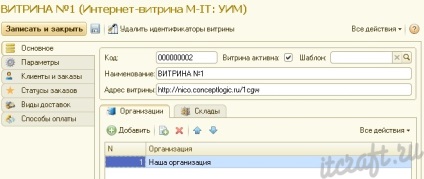
Форма складається з декількох вкладок, доступних для редагування:
Представлені основні функціональні елементи Інетернет-вітрини.
Ця функція дозволяє здійснювати / не здійснюються обмін даними між 1С і інтернет-вітриною. Якщо ви хочете, щоб дані номенклатури сайту вивантажувалися на інтернет-вітрину, поставте галочку навпроти поля "Вітрина активна".
Примітка. У модулі обміну також є можливість вивантажувати номенклатуру тільки на одну вітрину. Див. Як вивантажувати товари з 1С на сайт.
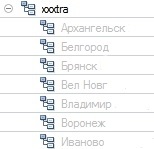
Вказується найменування інтернет-вітрини, наприклад, "Вітрина №1" або "moi-magazin".
Представлений список організацій, які використовують (або використовуватимуть) обмін з поточної інтернет-вітриною.
Доступні склади поточної інтернет-вітрини, з яких буде відніматися товар (послуга).
Розширені можливості пошуку вітрини, які включають в себе: види цін номенклатури, статуси товару, оператори, які працюють з даною інтернет-вітриною, настройка картинок, настройка відкладеної вивантаження, настройка безпеки.

Вид ціни номенклатури
Призначається вид ціни номенклатури, яка буде використовуватися за замовчуванням. Наприклад, "Роздрібна ціна".
Статус товару з нульовим залишком
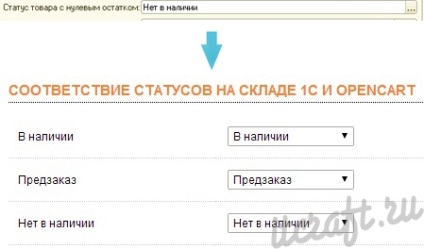
Призначається оператор в 1С, за яким буде закріплена робота з даної інтернет-вітриною.
Використовувати транслітерацію імен картинок
Функція дозволяє змінювати кириличні назви картинок на латинські.
Наприклад, якщо в папці з зображеннями товарів на локальному комп'ютері є файли з кириличними назвами ( "товар1.jpg", "товар2.jpg"), то при використанні функції транслітерації найменування зображень можуть бути наступними: "tovar1.jpg", "tovar2. jpg ".
Завжди використовувати відкладену вивантаження
Функція задає за замовчуванням перенесення завдання на вивантаження в список відкладених. Відкладене вивантаження необхідна в тому випадку, коли відсутня інтернет-з'єднання. Коли інтернет-з'єднання буде відновлено, буде активована вивантаження даних на вітрину інтернет-магазину, тобто завдання в списку відкладених буде автоматично реалізовано.
Примітка. Якщо база серверна, то товари будуть вивантажені на сайт автоматично, коли з'явиться інтернет-з'єднання. Якщо не серверна, то номенклатуру необхідно буде вивантажувати знову.
Даний параметр є двосторонню настроюється зв'язок між настройками безпеки інтернет-вітрини в 1С і настройками безпеки інтернет-вітрини на сайті в модулі "M-IT: Exchange 1C". Параметри безпеки протоколюються спершу в 1С: ідентифікатор модуля обміну, ім'я користувача і пароль. Далі ці дані вказуються у відповідних полях на стороні інтернет-магазину в модулі "M-IT: Exchange 1C" на вкладці "Безпека".
Про те, як налаштувати параметри безпеки інтернет-вітрини см. Тут.
Ідентифікатор модуля обміну
Генерується ключ інтернет-вітрини для безпечного вивантаження на сайт. Для того щоб згенерувати ключ, натисніть на кнопку "Генерувати". Ключ, як правило, складається з 36 знаків.
Для того щоб здійснити подальшу вивантаження даних з 1С на сайт, неоходімо вказати згенерований ідентифікатор на стороні інтернет-магазину в модулі обміну.
Примітка. Якщо на боці 1С також в настройках безпеки до даної інтернет-вітрині вказувалися "Ім'я користувача" та "Пароль", то ці ж значення необхідно вказати на стороні інтернет-магазину разом з ідентифікатором.
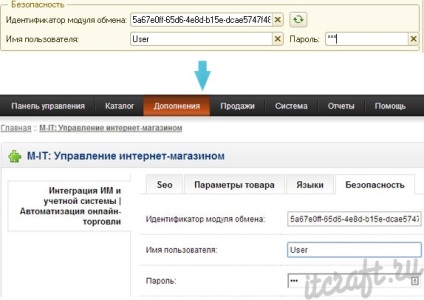
Налаштування опцій

Клієнти і замовлення
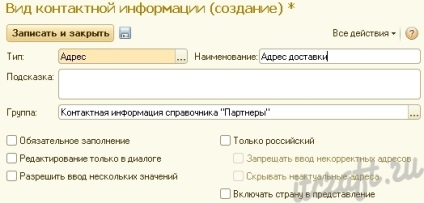

- Номер замовлення в OpenCart - найменування додаткового реквізиту для замовлень OpenCart в картці замовлення 1С. Тобто для заповнення даного поля необхідно створити додатковий реквізит в 1С, наприклад, "Номер замовлення в OpenCart". До цієї групи додаткових реквізитів будуть завантажуватися значення (номера замовлень) з "OpenCart".
Для того щоб створити значення, відкрийте розділ "Адміністрування - Загальні настройки - Набори додаткових реквізитів і відомостей". Знайдіть і відкрийте документ "Замовлення клієнтів", натисніть "Підбір". Далі в формі вибору реквізитів натисніть на кнопку "Створити". У формі створення реквізиту вкажіть назву, наприклад, "Номер замовлення в OpenCart". У рядку "Тип значення" вкажіть "Число" (краще вказати в рядку "Точність" значення "0"). Далі натисніть "Записати і закрити".
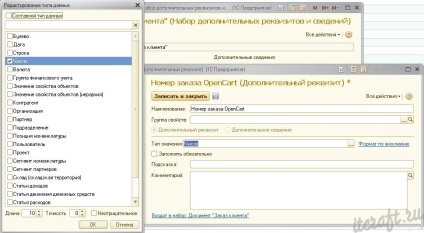
Статуси замовлень
В даному розділі відображається список статусів замовлень, доступних в адміністративній панелі інтернет-магазину.
Примітка. У тому випадку якщо в розділі "Загальні налаштування" галочка навпроти рядка з синхронізацією статусів замовлень в 1С та інтернет-магазину не варто, то в картці інтернет-вітрини дана вкладка буде відсутній.
Отримати статуси замовлень з сайту
За допомогою даної функції є можливість вивести на екран список статусів замовлень з сайту інтернет-магазину. Список зі статусами замовлень активний для редагування, що дозволяє задати необхідні відповідності.
Статус позначки видалення
Статус позначки видалення дозволяє вибирати один з статусів замовлень інтернет-магазину, який бидет отправлятся на сайт в разі позначки на видалення замовлення в 1С.

види доставок
Порівняльні дані про види доставок, можливих в інтернет-магазині і відповідні їм види доставок в номенклатурі 1С, які будуть додаватися в вказаними в підтвердженні не нульовий ціни.
Примітка. У тому випадку якщо в розділі "Загальні налаштування" галочка навпроти рядка "Доставка замовлень" не варто, то в картці інтернет-вітрини дана вкладка буде відсутній.
Отримати види доставок з сайту
Функція дозволяє вивести на екран список видів доставок, можливих в інтернет-магазині, для даної вітрини. Список видів доставок активний для редагування, що дозволяє задати необхідні відповідності.
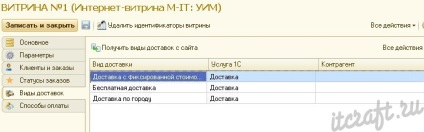
Способи оплати
Порівняльні дані про способи оплати, можливих в інтернет-магазині і відповідні їм способи оплати в номенклатурі 1С, які будуть додаватися в вказаними в підтвердженні не нульовий ціни.
Примітка. У тому випадку якщо в розділі "Загальні налаштування" галочка навпроти рядка "Способи оплати замовлень" не варто, то в картці інтернет-вітрини дана вкладка буде відсутній.
Отримати види оплати з сайту
Функція дозволяє вивести на екран список видів оплат, можливих в інтернет-магазині, для даної вітрини. Список зі видів оплат активний для редагування, що дозволяє задати необхідні відповідності.
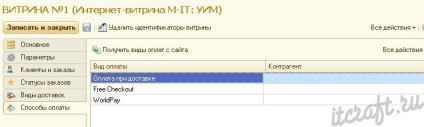
Що таке "видалення унікальних ідентифікаторів"?

Якщо на боці 1С залишити старі ID товарів, то при новій вивантаження товарів на сайт інтернет-магазину зв'язку між ID в 1С та ID на інтернет-магазині будуть створені некоректно, що може утруднити подальшу роботу з модулем обміну.
редагування вітрини
Для того щоб змінити вже наявну в списку інтернет-вітрину, натисніть лівою кнопкою миші на найменуванні вітрини і в командному рядку виберіть "Змінити". Або натисніть правою кнопкою миші на найменуванні вітрини і в випадаючому меню виберіть пункт "Змінити".
Після того як вітрина була створена, можна приступити до формування номенклатури сайту.